Pangu9 est un utilitaire de
jailbreak semi-untethered pour tous les appareils A7 - A9(X) sous iOS/iPadOS 9.2 à 9.3.3. Cela signifie qu'après avoir redémarré, vous devrez exécuter à nouveau l'exploit.
Depuis fin 2019,
Cydia Impactor installera des fichiers
IPA sur un appareil
Apple si vous disposez d'un compte développeur (
payant). Si vous n'en disposez pas, vous pouvez utiliser
Sideloadly !
Une fois que vous aurez procédé au jailbreak et dans le cas où vous redémarrez votre appareil après la limite des 7 jours, il existe maintenant une méthode plus simple pour réactiver le jailbreak.
- Cydia n'est plus maintenu à jour mais reste opérationnel. Vous pouvez installer/utiliser un autre gestionnaire de tweaks
- Ne supprimez pas Cydia ! Cela pourrait causer des problèmes avec votre jailbreak
- Zebra est compatible à partir de la version iOS/iPadOS 9.0
- Sileo est compatible à partir de la version iOS/iPadOS 12.0
| Les appareils A7 - A9(X) compatibles iOS/iPadOS 9.2 - 9.3.3 |
- A7: iPhone 5S, iPad Air, iPad Mini 2 & 3
- A8 (X): iPhone 6, iPhone 6 Plus, iPad Mini 4, iPad Air 2, iPod Touch 6
- A9 (X): iPhone 6S, 6S Plus, SE, iPad Pro (12.9”) & (9.7")
| La méthode pour procéder au jailbreak |
Avant tout, ni GamerGen, ni l'auteur de cette News ne seront tenus pour responsable en cas de dommage ou de mauvaises manipulations de votre part. Pensez à effectuer une sauvegarde de vos données avant de vous lancer !
Via Cydia Impactor pour Windows, Mac et Linux
- [+] CLIQUER POUR AFFICHER
Étape 1: Téléchargement des outils
1. Téléchargez l'IPA PanGu9
NB: Désactivez votre antivirus s’il a tendance à le considérer comme une menace !
2. Téléchargez Cydia Impactor
NB: Prendre la version pour son système d'exploitation. Il faut posséder un compte développeur payant !
Étape 2: Préparation des outils et de l'appareil
1. Décompressez l'archive Cydia Impactor
2. Branchez votre appareil à votre PC
NB: Si vous utilisez iTunes ou qu'il se lance, terminez votre synchronisation et sauvegarde. Fermez le à l’issue
Étape 3: Installation de l'IPA PanGu9
1. Lancez Cydia Impactor
NB: Dans les deux cas ci dessous, le processus fonctionnera, seule la méthode change. Il se peut que vous ayez une fenêtre qui s'ouvre au lancement de Cydia Impactor pour vous demander si vous souhaitez vérifier s'il existe des mises à jour. Ceci est normal... Acceptez!
1.1. Sans mode administrateur: Faites glisser l'IPA PanGu9 dans Cydia Impactor
NB: En faisant ainsi, le glisser/déposer de l'IPA dans Cydia Impactor fonctionnera
1.2. En mode Administrateur: Faites Device => Install Package... => allez chercher votre IPA
NB: En faisant ainsi, le glisser/déposer ne fonctionnera pas. Il faudra passer par le menu de Cydia Impactor
2. Saisissez votre ID Apple et mot de passe
NB: soit ceux en votre possession, soit un nouvel ID et mot de passe que vous avez créé
3. Le processus se lance ! Laissez Terminer !
NB: si erreur éventuelle, se référer à la FAQ du tutoriel !
4. L'application PanGu9 apparait sur votre appareil
5. Sur votre appareil, allez dans dans Réglages => Général => Profil et faites confiance au certificat
Étape 4: Lancement du jailbreak
1. Ouvrez l'application Pangu9 depuis votre écran d'accueil
2. Autoriser les notifications si vous y êtes invité
3. Appuyez sur Start
4. Verrouiller l'appareil
NB: Vous devriez recevoir une notification vous indiquant que le jailbreak a réussi. Lors de la première installation, le jailbreak peut prendre un certain temps. C'est normal.
5. Enjoy !
Étape 5: Installation de Zebra
1. Lancez Cydia puis allez dans Sources et ajoutez le repo:
- Code: Select All Code
getzbra.com/repo
2. Cherchez Zebra et installez-le !
3. Une fois l'opération terminée, appuyez sur Respring
4. Zebra devrait maintenant être installé sur votre appareil
5. Enjoy !
Via Sideloadly pour Windows et Mac
- [+] CLIQUER POUR AFFICHER
Étape 1: Téléchargement des outils
1. Téléchargez l'IPA PanGu9
NB: Désactivez votre antivirus s’il a tendance à le considérer comme une menace !
2. Téléchargez Sideloadly
NB: Prendre la version pour son système d'exploitation
Étape 2: Préparation des outils et de l'appareil
1. Installez Sideloadly
2. Branchez votre appareil à votre PC
NB: Si vous utilisez iTunes ou qu'il se lance, terminez votre synchronisation et sauvegarde. Fermez le à l’issue. Fiez vous à votre ordinateur pour l'autoriser lorsque cela est demandé !
Étape 3: Installation de l'IPA PanGu9
1. Faites glisser et déposez l'IPA PanGu9 dans Sideloadly
NB: Désactivez votre antivirus pour éviter qu'il soit considéré comme une menace !
2. Entrez votre identifiant Apple
3. Entrez votre mot de passe une fois que vous aurez cliquez sur Start
NB: Sideloadly doit faire une demande à ses serveurs afin de travailler avec des comptes de développeur gratuits. Si cela ne vous convient pas, vous pouvez utiliser un autre identifiant Apple mais il n'y a aucun risque puisqu'il ne garde pas votre ID et mot de passe. L'application va maintenant s'installer sur votre appareil !
4. L'application PanGu9 apparait sur votre appareil
5. Sur votre appareil, allez dans dans Réglages => Général => Profil et faites confiance au certificat
Étape 4: Lancement du jailbreak
1. Ouvrez l'application Pangu9 depuis votre écran d'accueil
2. Autoriser les notifications si vous y êtes invité
3. Appuyez sur Start
4. Verrouiller l'appareil
NB: Vous devriez recevoir une notification vous indiquant que le jailbreak a réussi. Lors de la première installation, le jailbreak peut prendre un certain temps. C'est normal.
5. Enjoy !
Étape 5: Installation de Zebra
1. Lancez Cydia puis allez dans Sources et ajoutez le repo:
- Code: Select All Code
getzbra.com/repo
2. Cherchez Zebra et installez-le !
3. Une fois l'opération terminée, appuyez sur Respring
4. Zebra devrait maintenant être installé sur votre appareil
5. Enjoy !
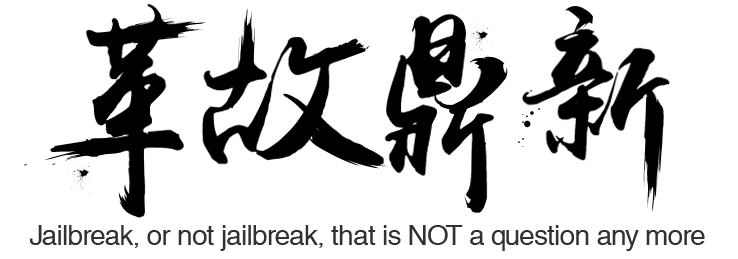
Cydia/Zebra ne se lancent plus après redémarrage de l'appareil
- [+] CLIQUER POUR AFFICHER
Ceci est normal puisqu'il s'agit d'un jailbreak semi untethered. Il vous faudra relancer le processus.
Les erreurs avec Cydia Impactor
- [+] CLIQUER POUR AFFICHER
L'erreur provision.cpp:138 est corrigée avec la dernière version.
Les autres erreurs impliqueront de révoquer votre certificat:
1. Utilisez une version précédente de Cydia Impactor
2. Lancez Cydia Impactor sur votre PC puis Xcode
3. Choisissez Revoke Certificates
4. Saisissez votre ID et mot de passe
5. Une fenêtre de confirmation apparait, faites Ok
- [+] CLIQUER POUR AFFICHER
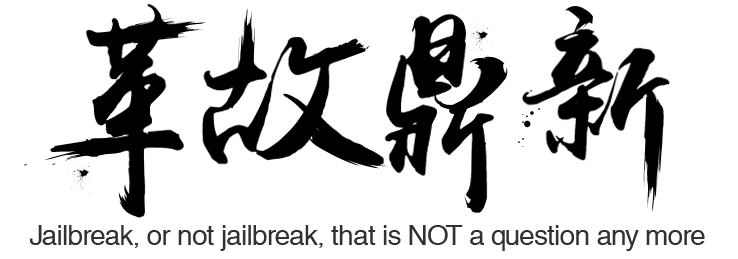
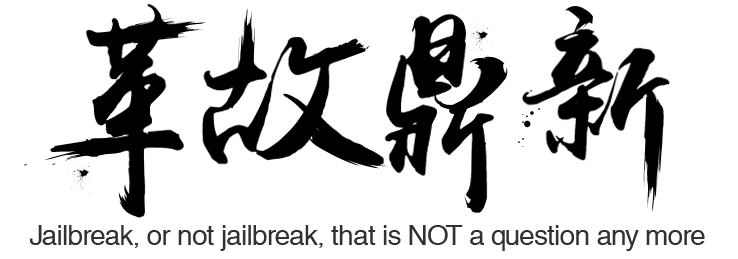
 MDProz
Admin
MDProz
Admin


